Raspberry Pi 2 でScratchを使ってみる
この記事の概要
- Scratch とは?
- プログラミングのやり方
Scratch とは?
ウィキペディア によると、
Scratch (スクラッチ) とは初心者が最初に正しい構文の書き方を覚えること無く結果を得られるプログラミング言語学習環境である。
だそうです。
公式サイト には、
スクラッチを使って、自分だけのストーリー、ゲーム、アニメーションをプログラムすることができます。さあ、その作品をコニュニティを通じて共有しましょう。
と表現がされています。
ぼくは「難しい勉強をしなくても、マウスだけでゲームやアニメーションを簡単に作れるツールだな」と感じました。
プログラミングのことを何も知らなくても作品を作ることができる、本当にそう思います。
プログラミングのやり方
既にたくさんのサイトでプログラミングの方法が詳しく紹介されているので、簡単に説明します。
始めにソフトの起動です。デスクトップの Menu からプログラミングにカーソルを移動させると、色んなプログラミングソフトが表示されます。その中にあるScratchをクリックすると、ソフトが起動し、日本語で表示されます。

Scratchのウインドウには色んなものが表示されていますが、ソフト起動直後は右上エリアに表示されている猫(?)のキャラクターに対するプログラミングを行う状態になっています。右下エリアからキャラのアイコンが青色で囲ってあることからも確認することができます。
左側エリアから「10歩動かす」とか「15度回す」等と書かれている青色のプレートを中央エリアのスクリプト領域へ配置することで、この猫のアクションをプログラミングすることができます。

配置するプレートを下へ下へとつなげていくと、連続で命令することができます。プレートの中にある白い楕円や黒い四角の中は自由に変えることができるようになっています。

スクリプト領域へ配置できるプレートは左上エリアにある「制御」や「調べる」等たくさんの種類が用意されているので、見た目を変えたり、音を出したり、線を引かせたりと様々なことができるようになっています。
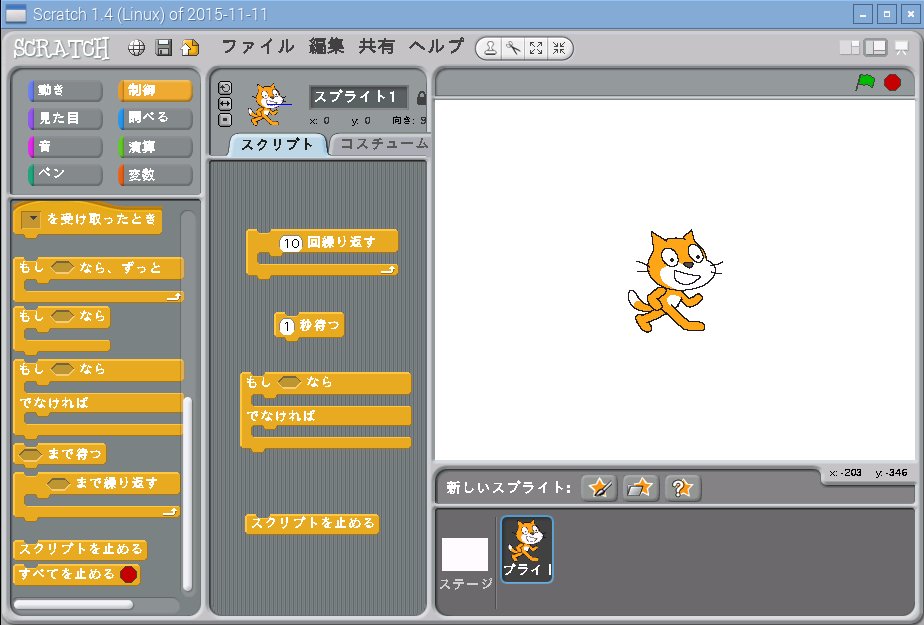

作ったスクリプトを動かす時はプレートをクリックします。一番下まで到達したら自動で停止するので、2つ3つのプレートをつなげたくらいだと一瞬で動作が完了してしまいます。
「制御」のプレートには「ずっと繰り返す」ものもあり、永遠に終了しないスクリプトを作ることができます、無限ループですね。うっかり無限ループを動かしてしまい、マウス操作を受け付けない時でも、右上エリアにある赤マルをクリックすることで強制停止させることができますので安心して下さい。

試しに「15度回す(右向き)」プレートを3つ続けたスクリプトを実行すると、キャラクターは次の位置まで回転します。

プログラミングの知識が少なからずあるぼくには「簡単にプログラミングできること」に対する感動は少なかったです。しかし、パソコンをほとんど使ったことがない子供や年配の方でもプログラミングすることができるのは間違いなさそうです、本当に簡単でした。
余談ですが、Scratchを使っていると、昔遊んでいたPlayStationPortableのゲームソフト「 カルネージハート 」を思い出しました。このゲームもロボットの動きをプレート(ゲーム内ではチップ)の組み合わせでプログラミングし、対戦していくゲームです。良ければこちらもプレイしてみて下さい。